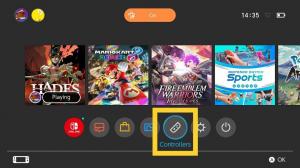Jak odstranit účet Microsoft
Zde je nejjednodušší způsob, jak odstranit účet Microsoft, který již nepoužíváte.
Ať už máte duplicitní účet, který již nepoužíváte, nebo se jen chcete zbavit Microsoftu, je užitečné vědět, jak svůj účet smazat.
Naštěstí lze uzavření účtu Microsoft provést v několika jednoduchých krocích a nemělo by to trvat déle než několik minut. Pokračujte ve čtení a zjistěte, jak nejsnadněji odstranit svůj účet Microsoft.
Co jsme použili
- Použili jsme a Huawei MateBook X Pro (2022) běh Windows 11
Krátká verze
- Přejděte na stránku Zavřít účet
- vložte svou e-mailovou adresu
- Zadejte heslo
- Klepněte na tlačítko Další
- Zaškrtněte všechna políčka
- Klikněte na Označit účet pro uzavření
- Klikněte na Hotovo
-
Krok
1Přejděte na stránku Zavřít účet

Použij toto odkaz pro přístup na stránku Zavřít svůj účet. Je na stránkách Microsoftu.

-
Krok
2vložte svou e-mailovou adresu

Do pole výzvy zadejte e-mail, který chcete zavřít.

-
Krok
3Zadejte heslo

Chcete-li pokračovat v procesu, zadejte heslo pro svou e-mailovou adresu.

-
Krok
4Klepněte na tlačítko Další

Můžete si vybrat, zda chcete možnost potenciálně znovu otevřít svůj účet za 30 nebo 60 dní. Výběrem 30 dnů získáte méně času, takže pokud se obáváte, že budete chtít znovu otevřít svůj účet poté, co jej označíte jako uzavřený, doporučujeme zvolit 60 dnů.

-
Krok
5Zaškrtněte všechna políčka

Ujistěte se, že jste zaškrtli všechna políčka pro potvrzení vaší volby. Máte také možnost uvést důvod pro smazání účtu ve spodní části obrazovky, i když je to volitelné.

-
Krok
6Klikněte na Označit účet pro uzavření

Kliknutím na pole Označit účet pro uzavření pokračujte v procesu.

-
Krok
7Klikněte na Hotovo
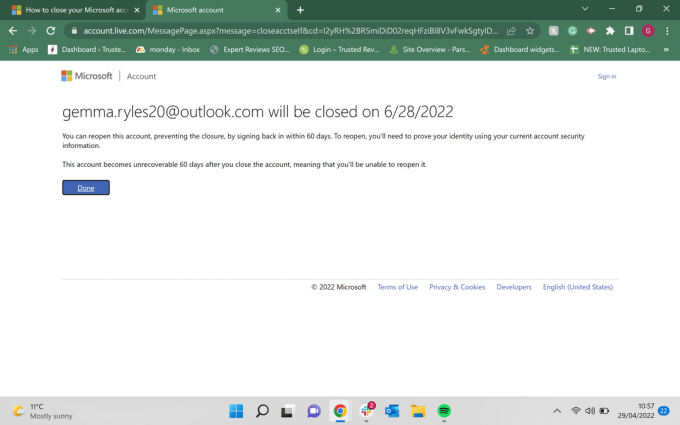
Klepnutím na Hotovo proces dokončete. Máte možnost přihlásit se zpět ke svému účtu před jeho uzavřením, pokud jej chcete znovu otevřít. Tato stránka bude obsahovat termín, do kterého můžete znovu otevřít svůj účet, takže si to možná budete chtít vzít na vědomí.
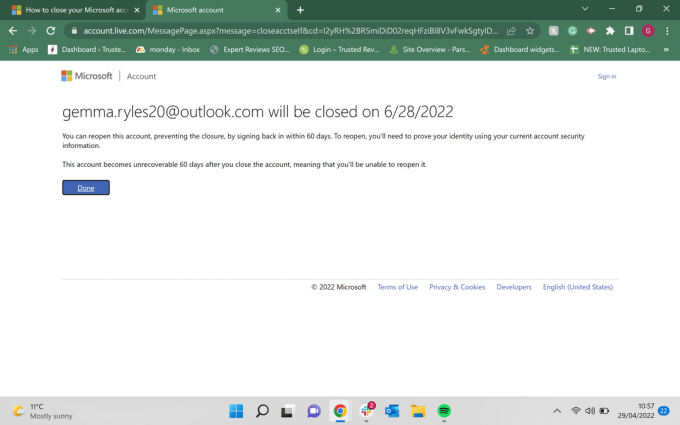
Odstraňování problémů
Ano, budete mít 30 až 60 dní, v závislosti na tom, co si vyberete, na znovuotevření účtu poté, co jej označíte k uzavření.
Ano, můžete mít více účtů Microsoft, které jsou propojeny s různými e-maily.
Mohlo by se vám líbit…

Jak otočit obrazovku ve Windows 11

Jak nainstalovat Windows 11

Jak nakonfigurovat rodičovskou kontrolu v Microsoft Family Safety
Proč věřit naší žurnalistice?
Trusted Reviews, založené v roce 2004, existuje, aby našim čtenářům poskytlo důkladné, nezaujaté a nezávislé rady ohledně toho, co koupit.
Dnes máme miliony uživatelů měsíčně z celého světa a ročně hodnotíme více než 1000 produktů.